轻松学会!如何彻底卸载瑞星杀毒软件
瑞星杀毒软件作为一款曾经广泛使用的安全软件,在保护用户电脑免受病毒侵害方面发挥了重要作用。然而,随着时间的推移,用户可能会出于各种原因决定卸载它。无论是因为需要安装新的安全软件,还是由于瑞星杀毒软件本身的一些问题,卸载过程都需要一定的技巧和注意事项。本文将从多个维度详细介绍如何卸载瑞星杀毒软件,帮助用户轻松完成这一过程。
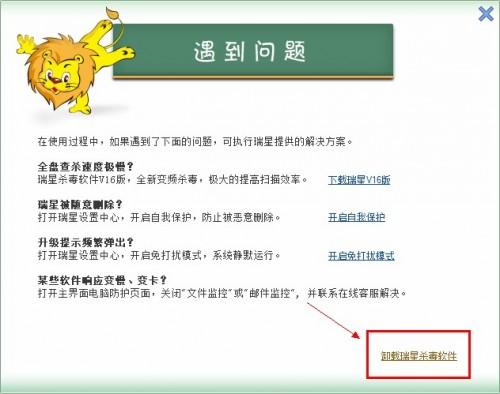
一、控制面板卸载法
控制面板是Windows操作系统自带的一个工具,可以用来管理安装的程序和功能。卸载瑞星杀毒软件的第一步就是通过控制面板进行操作。
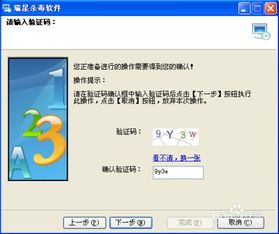
1. 打开控制面板:
打开“开始”菜单,在搜索框中输入“控制面板”,然后按回车键。或者直接在“开始”菜单中找到“控制面板”图标,点击打开。
2. 进入程序和功能:
在控制面板中,找到“程序和功能”选项,点击打开。这里列出了当前电脑上安装的所有程序。
3. 找到瑞星杀毒软件:
在程序和功能列表中,找到“瑞星杀毒软件”并选中它。
4. 选择卸载:
点击瑞星杀毒软件旁边的“更改/删除”按钮。这时会弹出一个对话框,提示你选择是修复还是卸载。
5. 执行卸载:
选择“卸载瑞星杀毒软件”并按照提示操作。卸载过程中可能需要输入验证码,根据提示输入即可。
6. 删除残留文件:
卸载完成后,检查瑞星的安装目录(通常是C:\Program Files\Rising),确保所有相关文件已被删除。如果遇到无法删除的文件,可以使用360安全卫士等软件的强力粉碎功能。
二、开始菜单卸载法
除了控制面板,开始菜单也是卸载瑞星杀毒软件的另一种常用方法。
1. 打开开始菜单:
点击屏幕左下角的“开始”按钮。
2. 找到瑞星杀毒软件:
在开始菜单的“所有程序”中找到“瑞星杀毒软件”的文件夹。
3. 选择卸载:
在瑞星杀毒软件的文件夹中,找到“卸载瑞星杀毒软件”选项并点击。
4. 按照提示操作:
卸载过程中,会弹出多个对话框,提示你确认卸载、输入验证码、删除目录等。按照提示操作即可。
三、使用优化大师卸载
优化大师是一款集系统优化、系统清理、智能卸载等功能于一体的系统维护软件。它可以帮助用户更彻底地卸载瑞星杀毒软件。
1. 安装优化大师:
首先,需要下载并安装优化大师。可以从官方网站或其他可信渠道获取安装包。
2. 打开智能卸载功能:
安装完成后,打开优化大师,在主界面上找到“系统清理维护”选项,然后选择“智能卸载”。
3. 找到瑞星杀毒软件:
在智能卸载界面,找到瑞星杀毒软件的安装目录或.exe文件。如果瑞星防火墙不在程序组,可以选择“其他”选项,然后手动定位到安装目录。
4. 开始分析并卸载:
选择好瑞星杀毒软件的安装目录或.exe文件后,点击“确定”开始分析。分析完成后,会列出所有可以卸载的文件和注册表项。勾选需要卸载的内容,然后点击“卸载”按钮。
四、手动删除残留文件
卸载瑞星杀毒软件后,有时可能还会有一些残留文件没有被完全删除。这些文件可能会占用磁盘空间,或者导致新的安装出现问题。因此,手动删除这些残留文件是必要的。
1. 定位安装目录:
通常,瑞星杀毒软件的安装目录是C:\Program Files\Rising。打开这个目录,查看是否还有瑞星相关的文件和文件夹。
2. 删除文件和文件夹:
如果发现有瑞星相关的文件和文件夹,可以右键点击它们,然后选择“删除”。如果遇到无法删除的文件,可以使用360安全卫士等软件的强力粉碎功能。
3. 清理注册表:
注册表是Windows操作系统用来存储配置信息的地方。卸载瑞星杀毒软件后,有时可能会有一些注册表项没有被完全清理。可以使用注册表清理工具(如CCleaner)来清理这些残留项。
五、注意事项
在卸载瑞星杀毒软件的过程中,需要注意以下几点:
1. 备份重要数据:
在卸载之前,最好先备份重要数据。虽然卸载瑞星杀毒软件通常不会导致数据丢失,但为了避免意外情况发生,备份数据总是比较保险的。
2. 关闭正在运行的程序:
如果瑞星杀毒软件正在运行,需要先关闭它。可以通过任务管理器来结束瑞星杀毒软件的进程。
3. 重启电脑:
卸载完成后,最好重启电脑。这样可以确保所有的残留文件和注册表项都被彻底清理掉。
4. 安装其他安全软件:
卸载瑞星杀毒软件后,建议安装其他可靠的安全软件来保护你的电脑免受病毒侵害。
通过以上几个维度的介绍,相信你已经掌握了如何卸载瑞星杀毒软件的方法。无论是通过控制面板、开始菜单、优化大师还是手动删除残留文件,都可以帮助你轻松地完成卸载过程。在卸载过程中,请务必注意备份重要数据、关闭正在运行的程序、重启电脑以及安装其他安全软件等事项,以确保卸载过程的安全和顺利。
- 上一篇: 淘宝积分如何获取?
- 下一篇: 揭秘!当下最畅销的书籍有哪些?
新锐游戏抢先玩
游戏攻略帮助你
更多+-
03/12
-
03/12
-
03/12
-
03/12
-
03/12









